如何解决电脑无法删除文件的常见问题
来源:系统之家重装系统
2024-12-23 18:13:00
0浏览
收藏
知识点掌握了,还需要不断练习才能熟练运用。下面golang学习网给大家带来一个文章开发实战,手把手教大家学习《如何解决电脑无法删除文件的常见问题》,在实现功能的过程中也带大家重新温习相关知识点,温故而知新,回头看看说不定又有不一样的感悟!

在日常使用电脑的过程中,很多用户可能会遇到无法删除文件的情况。这不仅影响了系统的使用效率,还可能导致文件管理的混乱。为了帮助大家更好地解决这个问题,本文将详细探讨造成电脑无法删除文件的原因及解决方法。
为什么电脑无法删除文件?
电脑无法删除文件的原因可能有很多,以下是一些常见的原因:
文件正在被使用:如果文件正在被某个程序打开或使用,系统会限制对该文件的删除操作。文件权限问题:某些文件的权限设置可能限制了用户的删除权限,尤其是在多用户环境下。病毒或恶意软件:某些病毒和恶意软件可能会锁定文件,从而导致用户无法删除。文件损坏:如果文件本身受到损坏,系统可能无法识别该文件,从而无法完成删除操作。操作系统错误:操作系统本身的错误或问题也可能导致文件无法被删除。如何解决电脑无法删除文件的问题?
针对上述可能的原因,以下是一些解决方案,可以帮助您顺利删除无法删除的文件:
1. 关闭正在使用的程序
如果文件正在被其他程序占用,可以通过以下步骤查找和关闭该程序:
首先,打开任务管理器,快捷键为Ctrl + Shift + Esc。在“进程”或“详细信息”标签页中,从列表中找到正在使用该文件的程序。右键点击该程序,并选择“结束任务”。尝试再次删除文件。2. 修改文件权限
如果文件权限不正确,可以通过以下步骤进行更改:
右键点击要删除的文件,选择“属性”。在“安全”标签页中,点击“编辑”按钮进行权限设置。确保您的用户账户具有“完全控制”权限。如果没有,请进行相应的修改。应用更改后,尝试再次删除该文件。3. 使用杀毒软件
如果怀疑文件是由病毒或恶意软件锁定的,可以使用杀毒软件进行全面扫描:
下载并安装一个可靠的杀毒软件。进行全面系统扫描,检查是否存在病毒和恶意软件。发现后,清除相关威胁,之后尝试删除文件。4. 修复文件系统
如果文件损坏可能导致删除失败,可以尝试修复文件系统:
打开命令提示符,输入chkdsk /f并回车。系统将会检测并修复文件系统的错误,完成后重启电脑。再尝试删除文件。5. 安全模式下删除文件
如果以上方法均未奏效,可以尝试在安全模式下删除文件:
重启电脑,并在启动时按下F8进入高级引导选项。选择“安全模式”,进入系统。在安全模式下,尝试删除该文件。6. 使用命令行删除文件
如果 GUI 界面无法删除,也可以尝试使用命令行:
打开命令提示符,执行del /f /q 路径\文件名,其中路径为文件所在路径,文件名为要删除的文件名。如果删除成功,您将在命令行界面看到提示。预防办法
虽然删除文件时出现问题很常见,但通过一些预防措施,可以减少此类问题的发生:
定期备份文件:保持文件的定期备份,以防文件损坏或丢失。保持系统更新:定期更新操作系统和软件,可以减少安全隐患和系统错误。安装防病毒软件:使用防病毒软件,定期扫描系统,确保系统安全。注意文件权限设置:合理设置文件和文件夹的权限,以免造成不必要的问题。通过以上的方法,您应该能够有效地解决电脑删除不了文件的问题。如果在执行这些步骤时遇到困难,建议寻求专业的技术支持。
感谢您看完这篇文章!通过了解电脑无法删除文件的原因及解决方案,希望能够帮助您解决问题,提升您的办公效率。
今天带大家了解了的相关知识,希望对你有所帮助;关于文章的技术知识我们会一点点深入介绍,欢迎大家关注golang学习网公众号,一起学习编程~
版本声明
本文转载于:系统之家重装系统 如有侵犯,请联系study_golang@163.com删除
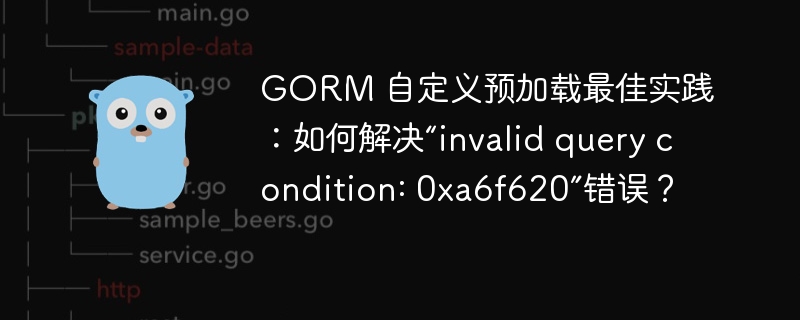 GORM 自定义预加载最佳实践:如何解决“invalid query condition: 0xa6f620”错误?
GORM 自定义预加载最佳实践:如何解决“invalid query condition: 0xa6f620”错误?
- 上一篇
- GORM 自定义预加载最佳实践:如何解决“invalid query condition: 0xa6f620”错误?

- 下一篇
- 在生产中避免控制台日志:稳健日志记录的最佳实践
查看更多
最新文章
-

- 文章 · 软件教程 | 14小时前 |
- 赛尔号虹雨茜尔捕捉方法详解
- 425浏览 收藏
-

- 文章 · 软件教程 | 14小时前 | 17k小说网
- 17k小说网上传章节及定时更新方法
- 258浏览 收藏
-
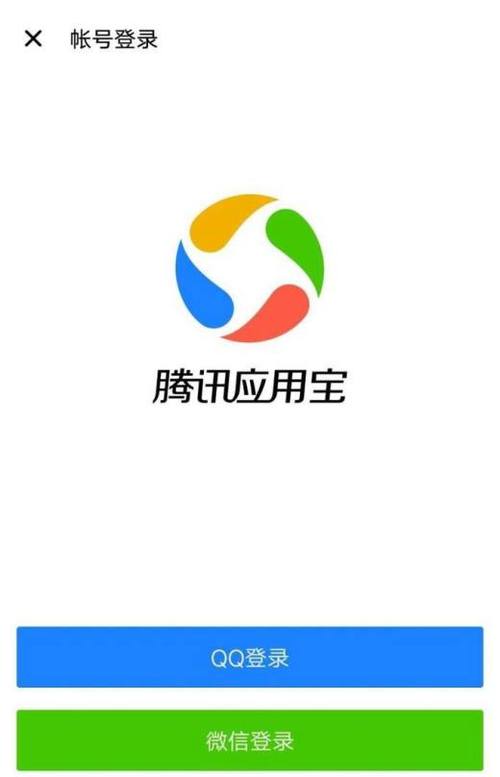
- 文章 · 软件教程 | 14小时前 |
- 应用宝设置安装到SD卡方法
- 254浏览 收藏
-
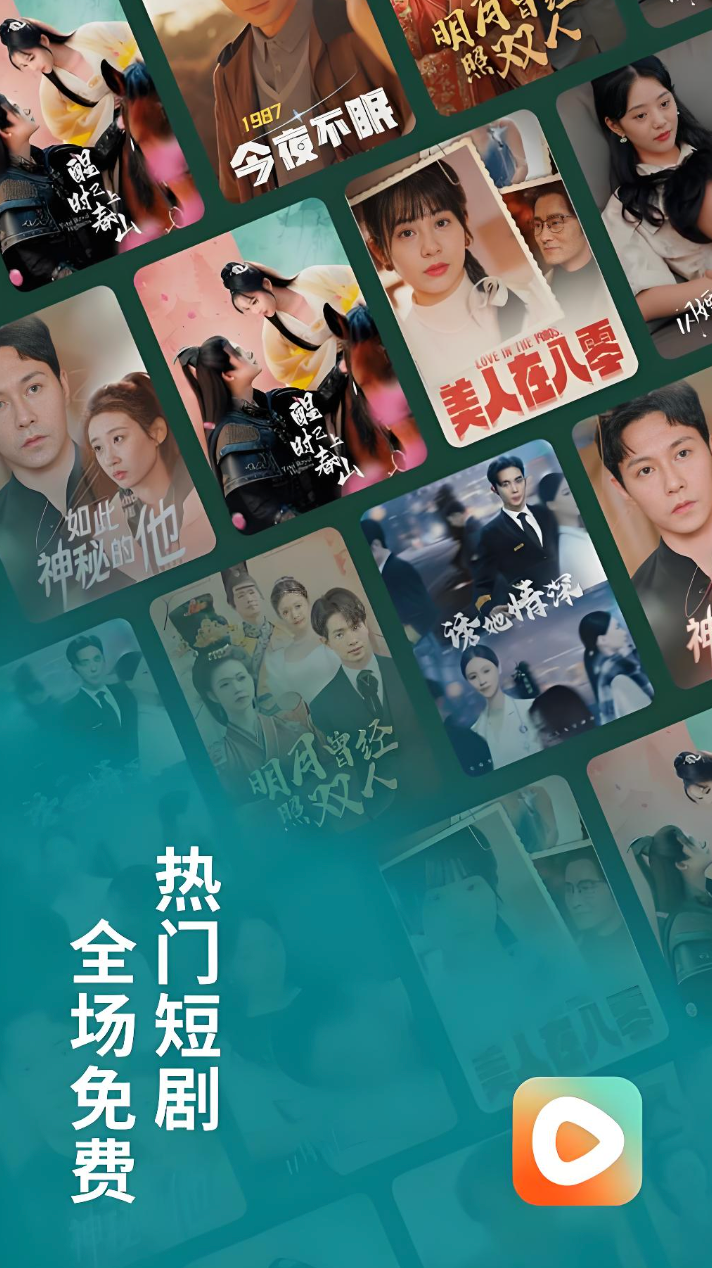
- 文章 · 软件教程 | 14小时前 |
- 红果短视频金币消失原因及解决方法
- 372浏览 收藏
-

- 文章 · 软件教程 | 14小时前 |
- 拼多多商家版提示音设置方法
- 361浏览 收藏
-

- 文章 · 软件教程 | 14小时前 |
- Windows10动态壁纸设置教程
- 432浏览 收藏
-
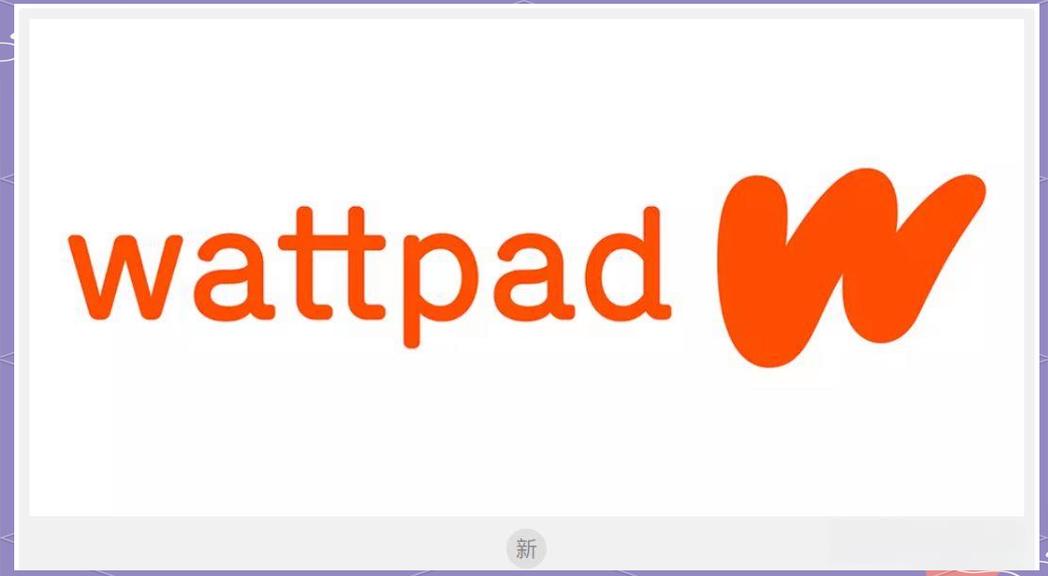
- 文章 · 软件教程 | 14小时前 | Wattpad
- Wattpad如何创建作品?新手教程详解
- 288浏览 收藏
-

- 文章 · 软件教程 | 14小时前 |
- 关闭苹果自动订阅方法iPhone取消续费教程
- 128浏览 收藏
-

- 文章 · 软件教程 | 14小时前 | Excel使用
- Excel快速查找技巧分享
- 165浏览 收藏
-

- 文章 · 软件教程 | 14小时前 |
- 淘宝双11玩法解析与商品速查攻略
- 480浏览 收藏
-

- 文章 · 软件教程 | 15小时前 |
- Win11多屏设置详细教程
- 378浏览 收藏
查看更多
课程推荐
-

- 前端进阶之JavaScript设计模式
- 设计模式是开发人员在软件开发过程中面临一般问题时的解决方案,代表了最佳的实践。本课程的主打内容包括JS常见设计模式以及具体应用场景,打造一站式知识长龙服务,适合有JS基础的同学学习。
- 543次学习
-

- GO语言核心编程课程
- 本课程采用真实案例,全面具体可落地,从理论到实践,一步一步将GO核心编程技术、编程思想、底层实现融会贯通,使学习者贴近时代脉搏,做IT互联网时代的弄潮儿。
- 516次学习
-

- 简单聊聊mysql8与网络通信
- 如有问题加微信:Le-studyg;在课程中,我们将首先介绍MySQL8的新特性,包括性能优化、安全增强、新数据类型等,帮助学生快速熟悉MySQL8的最新功能。接着,我们将深入解析MySQL的网络通信机制,包括协议、连接管理、数据传输等,让
- 500次学习
-

- JavaScript正则表达式基础与实战
- 在任何一门编程语言中,正则表达式,都是一项重要的知识,它提供了高效的字符串匹配与捕获机制,可以极大的简化程序设计。
- 487次学习
-

- 从零制作响应式网站—Grid布局
- 本系列教程将展示从零制作一个假想的网络科技公司官网,分为导航,轮播,关于我们,成功案例,服务流程,团队介绍,数据部分,公司动态,底部信息等内容区块。网站整体采用CSSGrid布局,支持响应式,有流畅过渡和展现动画。
- 485次学习
查看更多
AI推荐
-

- ChatExcel酷表
- ChatExcel酷表是由北京大学团队打造的Excel聊天机器人,用自然语言操控表格,简化数据处理,告别繁琐操作,提升工作效率!适用于学生、上班族及政府人员。
- 3460次使用
-

- Any绘本
- 探索Any绘本(anypicturebook.com/zh),一款开源免费的AI绘本创作工具,基于Google Gemini与Flux AI模型,让您轻松创作个性化绘本。适用于家庭、教育、创作等多种场景,零门槛,高自由度,技术透明,本地可控。
- 3673次使用
-

- 可赞AI
- 可赞AI,AI驱动的办公可视化智能工具,助您轻松实现文本与可视化元素高效转化。无论是智能文档生成、多格式文本解析,还是一键生成专业图表、脑图、知识卡片,可赞AI都能让信息处理更清晰高效。覆盖数据汇报、会议纪要、内容营销等全场景,大幅提升办公效率,降低专业门槛,是您提升工作效率的得力助手。
- 3693次使用
-

- 星月写作
- 星月写作是国内首款聚焦中文网络小说创作的AI辅助工具,解决网文作者从构思到变现的全流程痛点。AI扫榜、专属模板、全链路适配,助力新人快速上手,资深作者效率倍增。
- 4834次使用
-

- MagicLight
- MagicLight.ai是全球首款叙事驱动型AI动画视频创作平台,专注于解决从故事想法到完整动画的全流程痛点。它通过自研AI模型,保障角色、风格、场景高度一致性,让零动画经验者也能高效产出专业级叙事内容。广泛适用于独立创作者、动画工作室、教育机构及企业营销,助您轻松实现创意落地与商业化。
- 4061次使用
查看更多
相关文章
-
- pe系统下载好如何重装的具体教程
- 2023-05-01 501浏览
-
- qq游戏大厅怎么开启蓝钻提醒功能-qq游戏大厅开启蓝钻提醒功能教程
- 2023-04-29 501浏览
-
- 吉吉影音怎样播放网络视频 吉吉影音播放网络视频的操作步骤
- 2023-04-09 501浏览
-
- 腾讯会议怎么使用电脑音频 腾讯会议播放电脑音频的方法
- 2023-04-04 501浏览
-
- PPT制作图片滚动效果的简单方法
- 2023-04-26 501浏览




